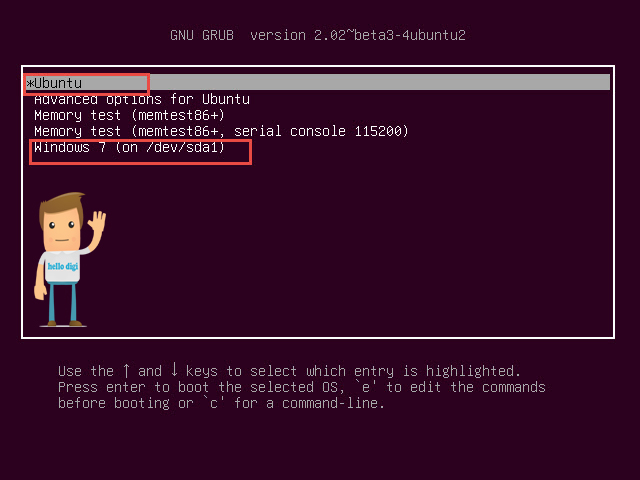آموزش نصب Ubuntu کنار ویندوز
سلام وعرض ادب امروز برای شما آموزش نصب Ubuntu کنار ویندوز قرار میدم یعنی دوسیستم عامل کنار هم برای نصب Ubuntu کنار ویندوز ابتدا cd بوت Ubuntu را درون سیستم قرار می دهیم و سپس تنظیمات BIOS را برای BOOT بر روی CD قرار می دهیم
دانلود Ubuntu 17.04 Final + 16.04.2 LTS
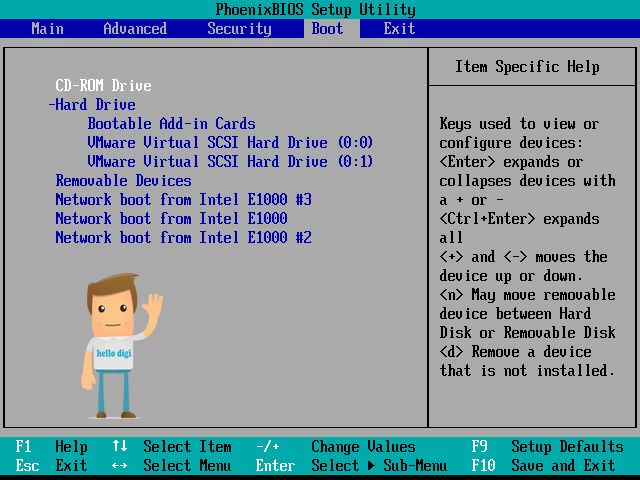
سپس تنظیمات را save می کنیم که سیستم Restart می شود و سپس وارد مرحله نصب Ubuntu می شویم
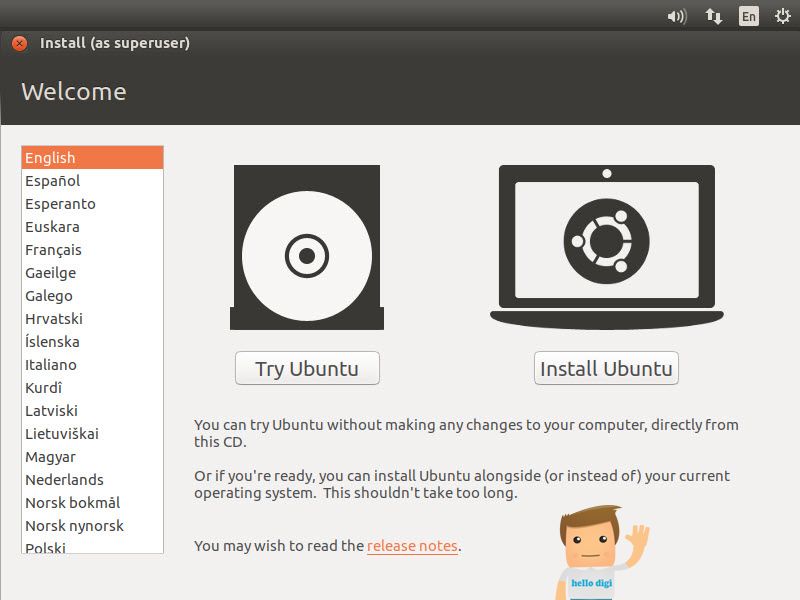
ر این قسمت می توانیم با انتخاب گزینه TryUbuntu به صورت LIVE سیستم را راه اندازی کنیم
اما برای نصب باید گزینه Install Ubuntu را بزنیم
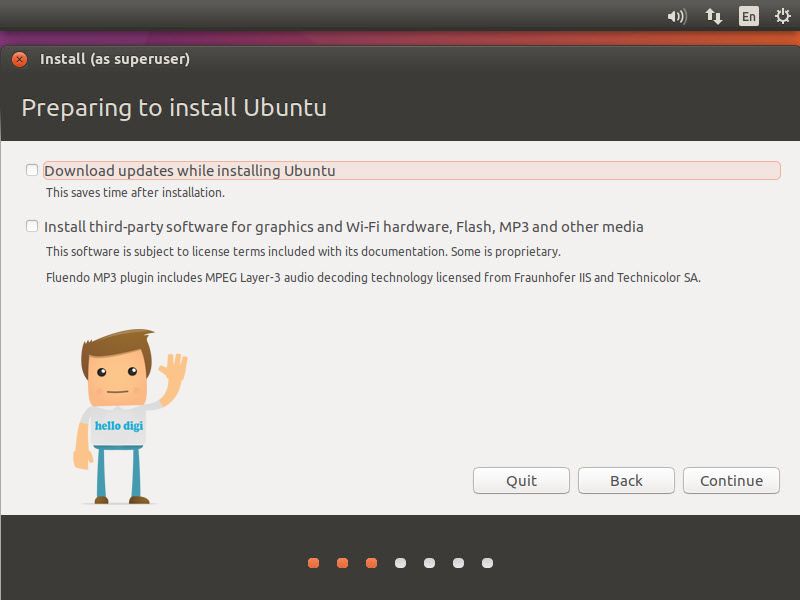
در این قسمت اگر گزینه Download Updates while installing ubuntu را بزنید همراه با نصب، آخرین اپدیت های Ubuntu را هم نصب می کند اما زمان بر است و می توان در صورت نبود اینترنت یا کم بودن سرعت انترنت بعدا هم این کار را انجام داد.
اما اگر گزینه دو را انتخاب کنید همراه با نصب Ubuntu کدک های پخش موزیک و ویدیو نیز دانلود و نصب می شوند .با این که کدک ها حجم بالایی ندارند ولی باز این کار سرعت نصب را کم می کند ولی اگر اینترنت پر سرعت دارید این گزینه رو تیک بزنید , ولی بعدا به صورت دستی نیز می توانید کدک ها رو نصب کنید.
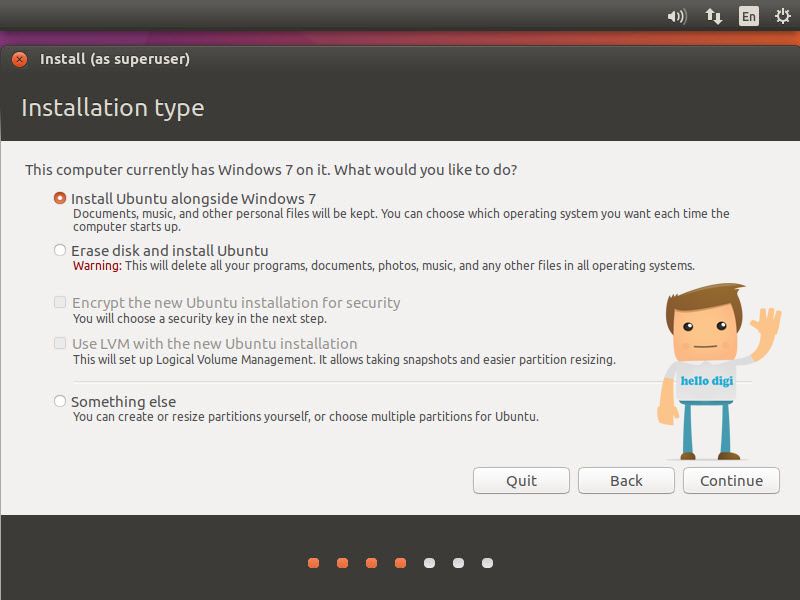
در این قسمت گزینه اول را انتخاب می کنیم که کنار ویندوز مان نصب شود. البته می توان با زدن گزینه Something Else می توانیم به صورت دستی میزان هر دایرکتوری را مشخص کنیم اما با انتخاب این گزینه باید دقت کنید که به پارتیشنی که ویندوز روی آن نصب است تغییر انجام ندهید چون ممکن است ویندوز شما دچار مشکل شود و دیگر بالا نیاید اگه تازه کار هستین بهتر است که گزینه اول را انتخاب کنید

در این قسمت اگر چنت هارد روی سیستم باشد می توانید یکی از انهارا انتخاب کنید

در قسمت یعد Location را مشخص می کنیم
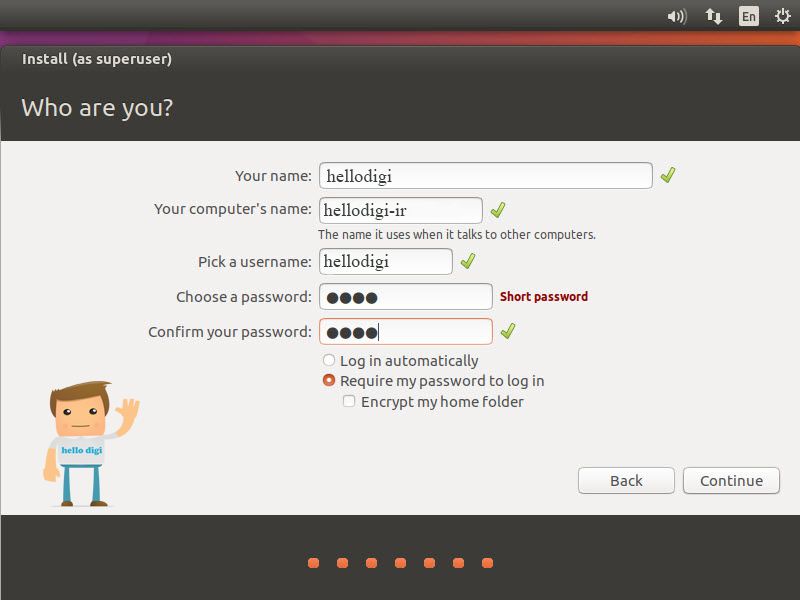
در قسمت آخر یوزر و پسورد برای سیستم ایجاد می کنیم تا سیستم شروع به نصب کند

با دیدن این پیغام کار تمام است و بعد از Restart می توانید وارد سیستم Linux یا ویندوزتان شوید